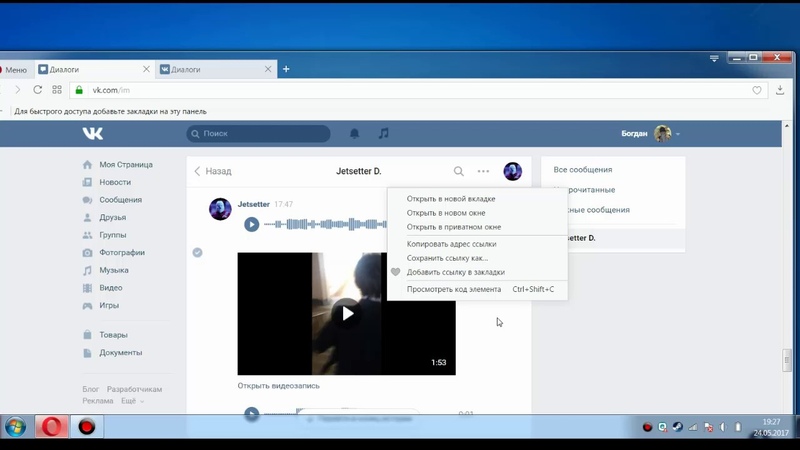способов быстро и легко сохранить видео с телефона (MOV/3GPP) в формате MP4
Возможно, вы записали видео на iPhone в формате MOV и теперь хотите преобразовать его в MP4.
Возможно, вы использовали старый телефон Android для записи видео в формате 3GPP или MPEG-TS.
Теперь вы хотите сохранить видео с телефона в формате MP4.
MP4 — это универсальный формат видеофайлов, поддерживаемый практически всеми устройствами воспроизведения мультимедиа.
Вы можете воспроизводить MP4 на своем компьютере, мобильных устройствах, HDTV, телевизионных приставках, игровых приставках и даже DVD-плеерах.
Такие браузеры, как Safari и Chrome, поддерживают воспроизведение файлов MP4 без необходимости установки дополнительного программного обеспечения.
iPhone Video
iPhone по умолчанию не записывает видео в формате MP4. Он записывает в формате MOV.
Он использует HEVC (высокоэффективный видеокодек) для кодирования и сохранения записей с расширением . mov.
mov.
Если на вашем iPhone есть видео в формате MOV, вы можете легко сохранить видео с телефона в формате MP4, передав их на свой компьютер (Mac или ПК).
Вы можете сделать это через iCloud Drive или через AirDrop.
После передачи на компьютер вы можете использовать видеоконвертер для преобразования файлов MOV в MP4, как описано ниже.
Однако лучше всего использовать USB-кабель для подключения iPhone к компьютеру.
Для подключения iPhone к компьютеру с Windows потребуется установить на компьютер последнюю версию iTunes.
Прочтите это руководство, чтобы узнать, как перенести видеофайлы с iPhone на компьютер (Mac или Windows).
Телефон Android
Телефоны Android могут записывать в формате MP4. Однако, если по какой-то причине вы записали в формате 3GPP, то вы легко сможете конвертировать их в MP4.
Вы можете сделать это с помощью приложения для конвертации видео для Android на телефоне. Если вам не хватает места на телефоне, вы можете перенести файл 3GPP на компьютер с Windows или Mac.
Посмотрите видео ниже, чтобы узнать, как перенести видео с телефона Android на компьютер Mac.
Точно так же вы можете легко подключить свой телефон Android к компьютеру Windows через USB-соединение.
Используйте Google Диск для сохранения видео с телефона в формате MP4
Если у вас нет доступа к кабелю USB или вы не можете успешно подключить телефон к компьютеру, вы можете использовать Google Диск.
Со своего телефона через приложение Google Диск загрузите видео на Google Диск.
На Google Диске вы можете использовать приложение Google Диска, чтобы конвертировать видео с телефона в MP4, не загружая его, и даже редактировать преобразованное видео на Google Диске.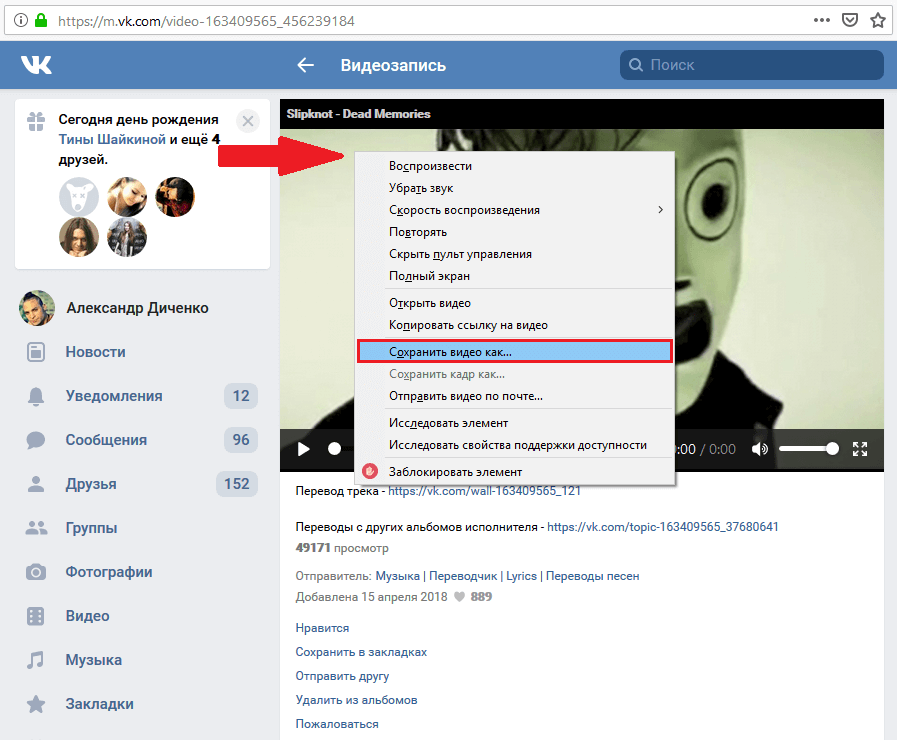
Кроме того, вы можете загрузить видео с телефона на компьютер, чтобы преобразовать его в MP4.
Используйте видеоредактор для сохранения видео с телефона в формате MP4
Вы можете использовать видеоредактор на своем компьютере или телефоне, чтобы сохранить видео с телефона в формате MP4.
Просто импортируйте файл, отличный от MP4, в редактор, а затем экспортируйте его как MP4.
Используйте бесплатный настольный видео конвертер
Вы также можете использовать бесплатный видео конвертер, такой как Handbrake или Freemake Video Converter, для преобразования видео с телефона в MP4.
Используйте онлайн-конвертер видео
Если вы не хотите устанавливать приложение или программу для конвертации видео на свой телефон или компьютер, вы можете использовать облачное преобразование.
Этот вариант подойдет, если у вас есть видео с небольшим размером файла, желательно до 100 МБ.
Есть много хороших онлайн-конвертеров видео, которые вы можете проверить. Большинство из них не требуют от вас создания учетной записи.
Большинство из них не требуют от вас создания учетной записи.
Да, вы абсолютно точно можете загружать видео из Твиттера на свой телефон и компьютер. Вот как
Твиттер за последние две недели, от бесчисленных протестов в поддержку движения Black Lives Matter до противоположного конца спектра: милых видео с собаками и глупых шуток. Когда коллега спросил, можно ли сохранить эти видео на телефон или ноутбук — для исторической справки или поделиться с семьей и друзьями за пределами пузыря Twitter, я принялся выяснять, как это сделать.
Что ты знаешь? Сохранить видео легко, если вы знаете, как это сделать. Вот инструменты и шаги, которые вам нужно выполнить, чтобы загрузить видео из Твиттера на компьютер, телефон Android, айфон или айпад .
Загрузка видео из Twitter на компьютер
Существует два основных веб-сайта, упрощающих процесс загрузки видео, размещенного в Twitter: SaveTweetVid или TwitterVideoDownloader.
Оба сайта работают одинаково. Вам нужно будет использовать веб-сайт Twitter, чтобы скопировать прямую ссылку на твит, содержащий видео, которое вы хотите сохранить, затем вставьте его в текстовое поле на любом сайте, затем нажмите «Загрузить».
Вам нужно будет использовать веб-сайт Twitter, чтобы скопировать прямую ссылку на твит, содержащий видео, которое вы хотите сохранить, затем вставьте его в текстовое поле на любом сайте, затем нажмите «Загрузить».
Все, что вам нужно, это ссылка на твит с видео.
Скриншот Джейсона Сиприани/CNETSaveTweetVid предложит вам выбрать один из трех вариантов качества. Нажмите Download рядом с размером файла, который вы хотите сохранить, и клип автоматически начнет загрузку. Кроме того, вы можете отсканировать QR-код внизу страницы, чтобы загрузить файл на свой телефон или планшет.
TwitterVideoDownloader также предлагает различные варианты качества. Нажмите кнопку «Загрузить» рядом с качеством видео, которое вы хотите сохранить.
Для владельцев Android существует специальное приложение для загрузки видео из Twitter.
Angela Lang/CNETДля этого есть приложение… на Android
Если вы хотите загрузить видео на свой телефон Android, приложение с метким названием Download Twitter Videos сделает свою работу.
Приложение поддерживает рекламу, но вы можете удалить рекламу, совершив покупку в приложении за 99 центов.
После установки откройте его и выберите предпочтительные настройки. Я установил его для загрузки видео с самым высоким разрешением и автоматического начала загрузки, когда я делюсь или вставляю ссылку в приложение.
С настройкой Download Twitter Videos используйте приложение Twitter, чтобы найти твит, содержащий видео, которое вы хотите сохранить. Нажмите на кнопку Поделиться и выберите Копировать ссылку в твит или Поделиться твитом через . Если вы скопировали ссылку, выйдите из приложения Twitter, откройте «Загрузить видео из Twitter», а затем вставьте приложение в текстовое поле в верхней части экрана.
Если вы коснулись «Поделиться твитом», найдите и коснитесь значка приложения «Загрузить видео из Twitter » в параметрах общего доступа. Затем приложение начнет загрузку видео в фоновом режиме.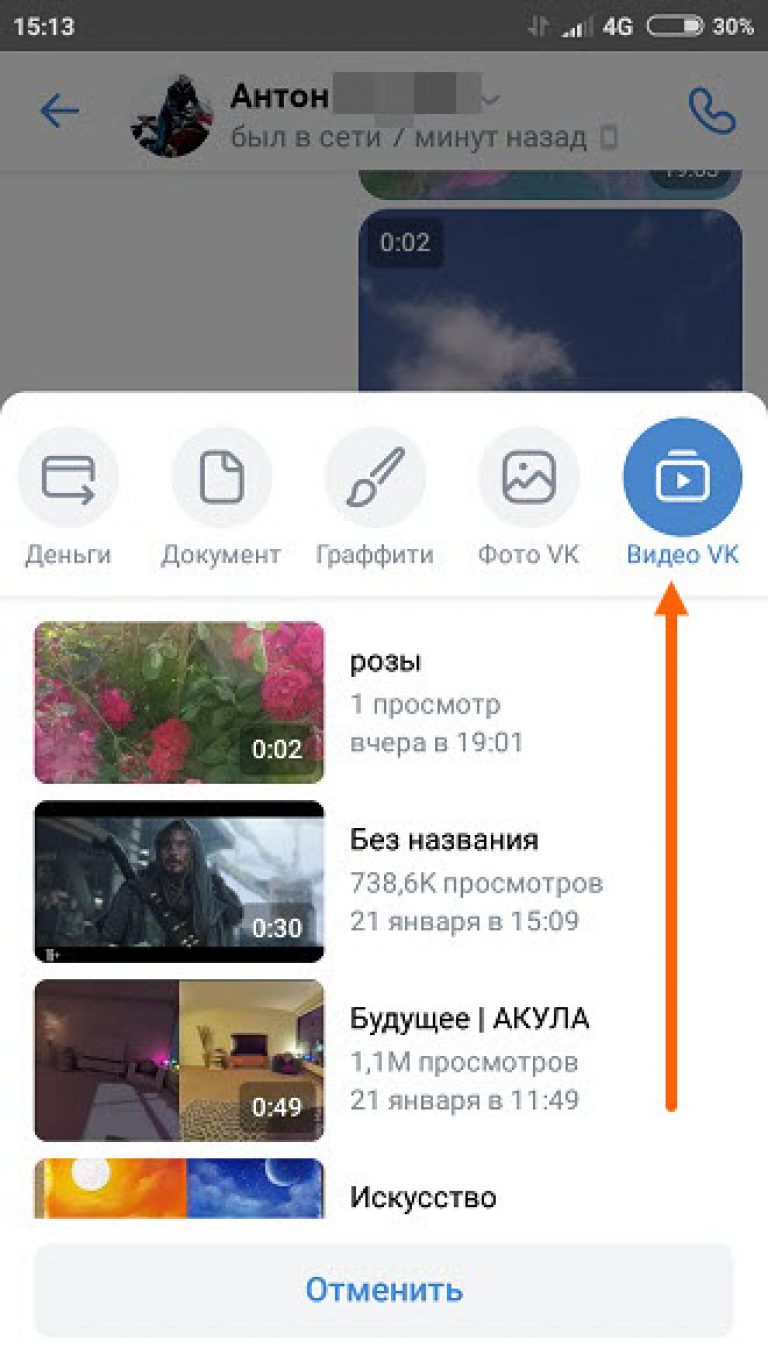
Чтобы просмотреть загруженные видео, откройте приложение и выберите видео, которое хотите посмотреть. Затем вы можете поделиться им через другое приложение, сохранить его в приложении «Фотографии» или загрузить в облачное хранилище для безопасного хранения.
Приложение Apple Shortcuts упрощает сохранение видео.
Jason Cipriani/CNETВладельцы iPhone могут использовать приложение Apple Shortcuts
Приложение Apple Shortcuts — невероятно мощный и полезный инструмент для автоматизации рутинных задач или выполнения более сложных задач, таких как загрузка видео из Twitter.
Прежде чем вы сможете установить ярлык для загрузки видео, сначала необходимо установить ярлыки на свой iPhone или iPad.
После установки откройте приложение «Настройки» на телефоне или планшете и нажмите 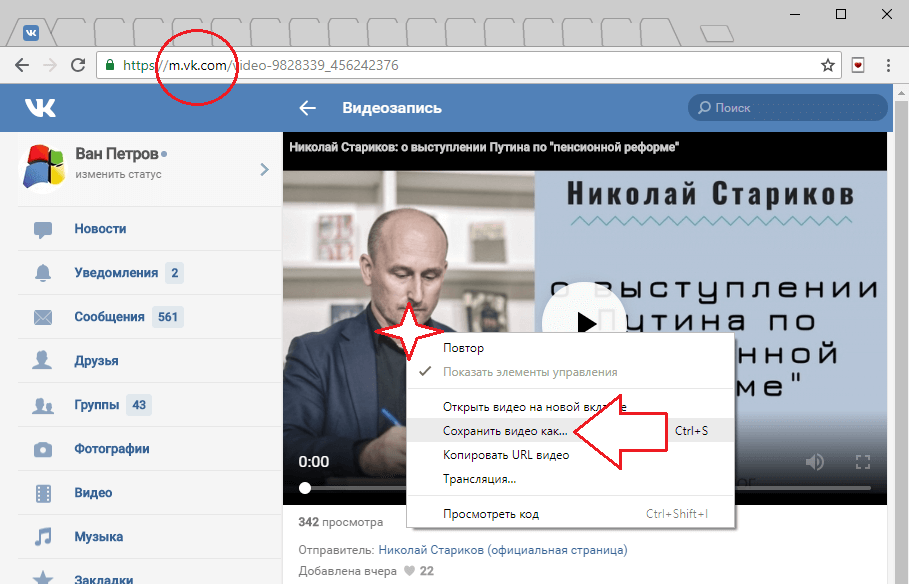
Сделав все это, откройте эту ссылку на своем iPhone или iPad, затем нажмите Получить ярлык . Приложение «Ярлык» откроется и покажет вам все, что делает задача. Для большинства из нас, включая меня, это тарабарщина. Просто прокрутите вниз, нажав на красную кнопку с надписью Добавить ненадежный ярлык .
Посмотрите это: Твиттер работает над новой системой проверки, Безос призывает клиента-расиста
это и работает.
Наконец, после всего этого вы можете сохранить видео из Твиттера в приложение «Фотографии» всего за пару нажатий. Откройте приложение Twitter и перейдите к сообщению с видео, которое вы хотите сохранить. Нажмите на кнопку «Поделиться», а затем найдите Twitter Video Downloader V2.6 в списке опций; коснитесь его.
Запустится ярлык, и через несколько секунд вас спросят, хотите ли вы, чтобы ваша копия видео была высокого, среднего или низкого качества.